기계 번역으로 제공되는 번역입니다. 제공된 번역과 원본 영어의 내용이 상충하는 경우에는 영어 버전이 우선합니다.
하드웨어 어플라이언스를 랙 장착하고 전원에 연결
Storage Gateway 하드웨어 어플라이언스의 박스를 개봉한 후 동봉된 지침에 따라 서버를 랙 마운팅합니다. 어플라이언스에 1U 폼 팩터가 있고 IEC (국제 전자기술 위원회) 규정을 준수하는 19인치 랙에 맞습니다.
하드웨어 어플라이언스를 설치하려면 다음 구성 요소가 필요합니다.
-
전원 케이블: 1개 필요, 2개 권장.
-
지원되는 네트워크 케이블 연결 (하드웨어 기기에 포함된 네트워크 인터페이스 카드 (NIC) 에 따라 다름) Twinax 구리 DAC, SFP+ 광 모듈 (인텔 호환) 또는 SFP 대 베이스-T 구리 트랜시버.
-
키보드 및 모니터, 또는 키보드, 비디오 및 마우스(KVM) 스위치 솔루션.
하드웨어 어플라이언스
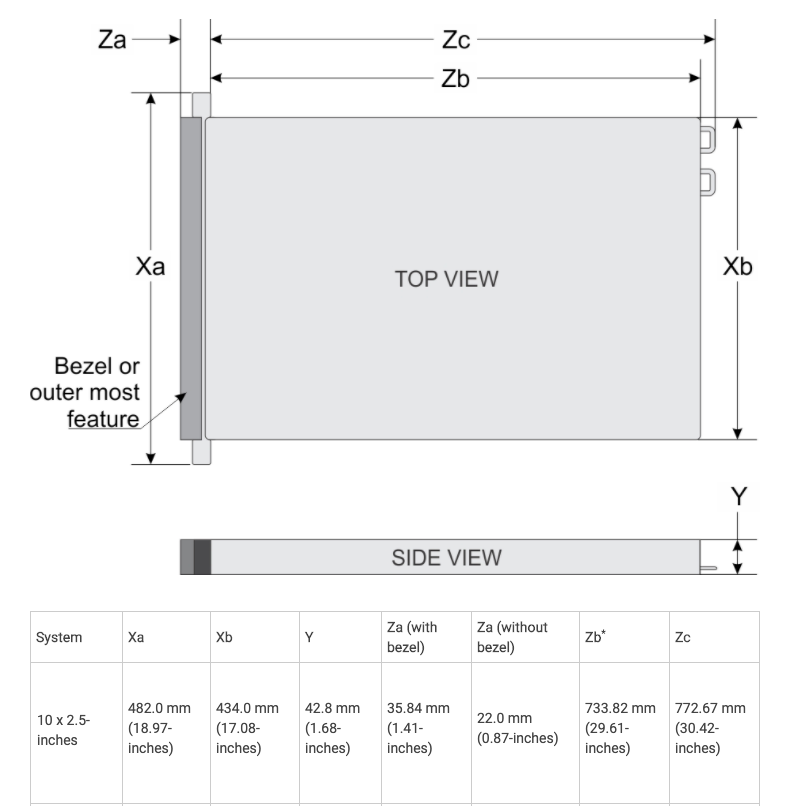
하드웨어 어플라이언스를 전원에 연결하려면
참고
다음 절차를 수행하기 전에 에서 설명하는 Storage Gateway 하드웨어 어플라이언스에 대한 모든 요구 사항을 충족하는지 확인하십시오.Storage Gateway 하드웨어 어플라이언스에 대한 네트워킹 및 방화벽 요구 사항.
-
2개의 전원 공급 장치 각각에 전원을 연결합니다. 하나의 전원 연결만 사용하는 것도 가능하지만 2개의 전원 공급 장치 모두에 연결하는 것이 좋습니다.
다음 그림에는 각기 다른 연결이 있는 하드웨어 어플라이언스가 나와 있습니다.

-
이더넷 케이블을
em1포트에 연결하여 상시 인터넷 연결을 제공합니다.em1포트는 뒷면에 있는 4개의 물리 네트워크 포트 중 첫 번째(왼쪽에서 오른쪽으로)입니다.참고
하드웨어 어플라이언스가 VLAN 트렁킹을 지원하지 않습니다. 하드웨어 어플라이언스를 트렁크 모드가 아닌 VLAN 포트로 연결하려는 스위치 포트를 설정합니다.
-
키보드 및 모니터를 연결합니다.
-
다음 이미지와 같이 앞면 패널에 있는 전원 버튼을 눌러 서버를 켭니다.

서버가 부팅되면 하드웨어 콘솔이 모니터에 표시됩니다. 하드웨어 콘솔에 다음과 같은 특정 사용자 인터페이스가 표시됩니다.AWS를 사용하여 초기 네트워크 파라미터를 구성할 수 있습니다. 기기를 연결하도록 이러한 매개 변수를 구성합니다.AWS다음과 같이 문제 해결을 위해 지원 채널을 열려면AWSSupport.
하드웨어 콘솔로 작업하려면 키보드를 사용하여 텍스트를 입력하고, Up, Down, Right 및 Left Arrow 키를 사용하여 화면에서 표시된 방향으로 이동합니다. Tab 키를 사용하여 화면 상의 항목에 따라 앞으로 이동합니다. 일부 설정에서 Shift+Tab 키를 눌러 순차적으로 뒤로 이동할 수 있습니다. Enter 키를 사용하여 선택 사항을 저장하거나 화면에 있는 버튼을 선택합니다.
최초로 암호를 설정하려면
-
암호 설정에서 암호를 입력하고
Down arrow키를 누릅니다. -
확인에서 암호를 재입력하고 암호 저장을 선택합니다.
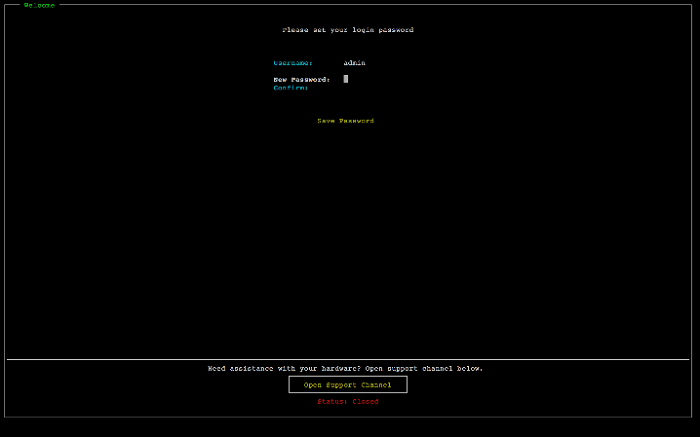
이 시점에서 하드웨어 콘솔이 다음과 같이 표시됩니다.
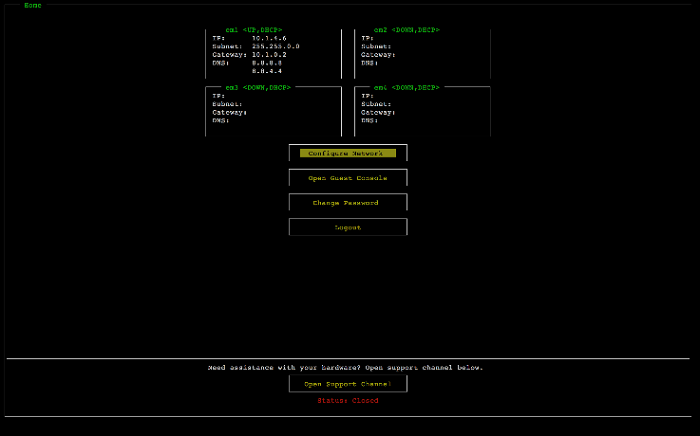
다음 단계